Palaidiet pretļaunatūras programmu, lai novērstu draudus no datora
- Ir ziņots, ka vairāki lietotāji WindowsUpdate.exe failu patērē lielu CPU resursu daudzumu.
- Izlasiet šo rokasgrāmatu, lai saprastu, kas ir šis EXE fails un vai tas ir svarīgs sistēmas fails.

XINSTALĒT, NOklikšķinot uz LEJUPIELĀDES FAILA
- Lejupielādējiet Fortect un instalējiet to datorā.
- Sāciet rīka skenēšanas procesu meklēt bojātus failus, kas ir problēmu avots.
- Ar peles labo pogu noklikšķiniet uz Sāciet remontu lai atrisinātu datora drošības un veiktspējas problēmas.
- Fortect ir lejupielādējis 0 lasītāji šomēnes.
Daudzi lasītāji ir ziņojuši, ka viņi redz WindowsUpdate.exe procesu savos uzdevumu pārvaldniekos, kas ir
patērē daudz atmiņas. Viņi ir neizpratnē par to, vai viņiem vajadzētu to saglabāt neskartu vai nē.Šajā rokasgrāmatā mēs sniegsim visu informāciju, kas jums jāzina par WindowsUpdate.exe un to, vai tas ir kaitīgs vai svarīgi jūsu datoram. Iedziļināsimies tajā.
Kas ir WindowsUpdate.exe?
Izlasot vairākus forumus un apskatot dažādus ziņojumus, mēs atklājām, ka WindowsUpdate.exe ir ļaunprātīgs process, kas vīrusa infekcijas dēļ darbojas jūsu datorā.
Šo failu ir ievērojami izveidojis FORBOT-BJ WORM. Šis tārpa vīruss ir paredzēts, lai nozagtu sensitīvus datus no jūsu datora.
Vīruss pamatā izveido un rediģē reģistra failus un liek WindowsUpdate.exe procesam automātiski palaist Windows startēšanas laikā.
Kā pārbaudīt, vai šis WindowsUpdate.exe fails ir vīruss?
- Nospiediet pogu Ctrl + Shift +Esc taustiņus, lai atvērtu uzdevumu pārvaldnieku.
- Atrodiet failu Windowsupdate.exe, ar peles labo pogu noklikšķiniet uz tā un atlasiet Īpašības.
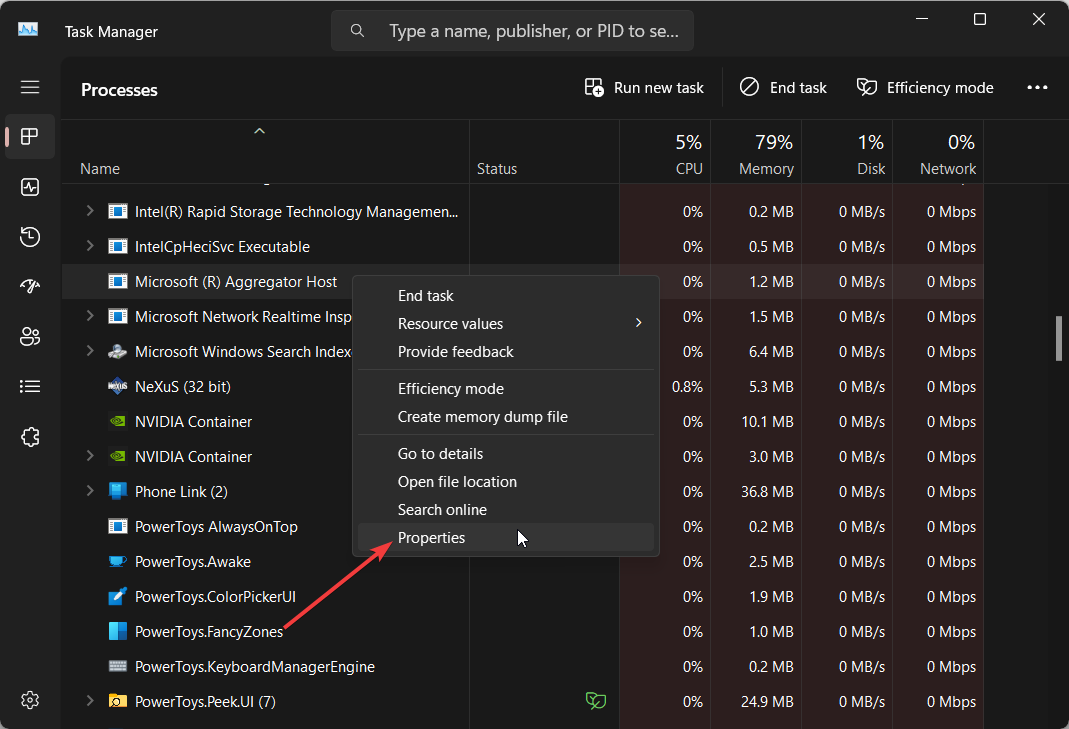
- Pārslēdzieties uz Digitālais paraksts cilne.

- Saskaņā Parakstītāja vārds, pārbaudiet, vai tajā ir rakstīts Microsoft Corporation.
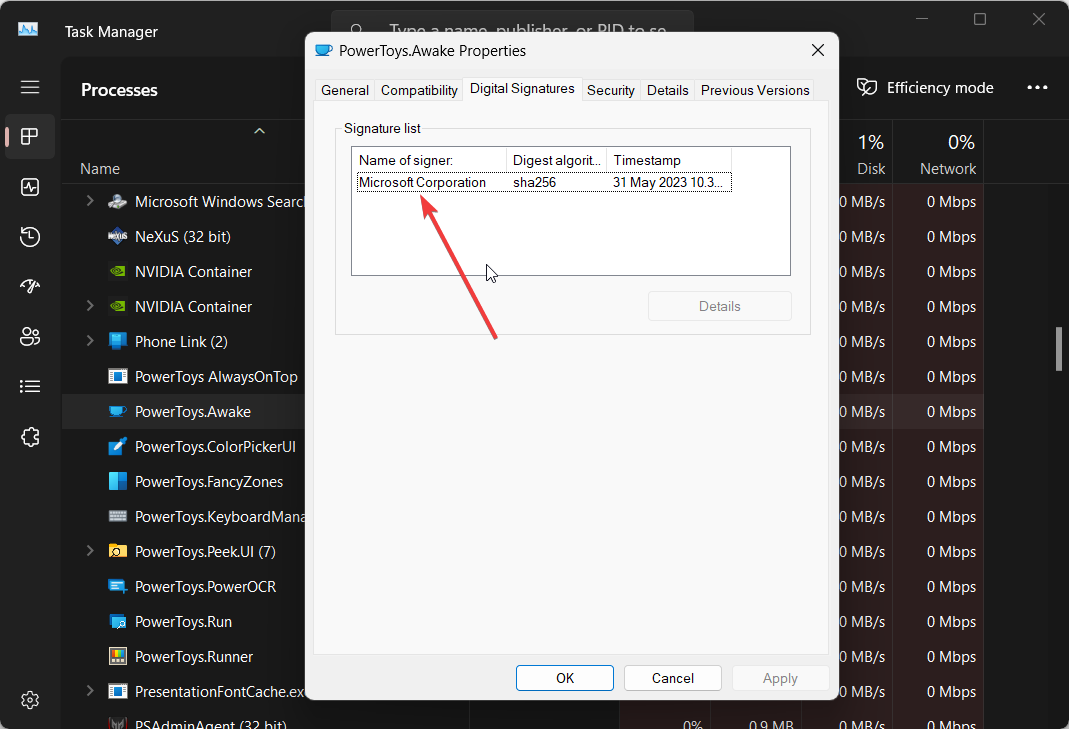
Ja tas saka Microsoft, tas varētu būt sistēmas fails. Tomēr, ja tas saka Nevar pārbaudīt vai kaut kas cits, tad tas ir droši izveidots ļaunprātīgs fails.
Programmatūra, īpaši kriptovalūtas ieguves programmatūra, var maskēties kā svarīgi sistēmas faili un pēc to inficēšanas radīt dažādas problēmas jūsu datorā.
Šis WindowsUpdate.exe fails ir arī daļa no ļaunprātīgām programmām, kas var inficēt jūsu sensitīvos failus un bloķēt tos aiz maksas sienām vai nozagt un nosūtīt uzbrucējam tīklā.
Turklāt WindowsUpdate.exe fails nav svarīgs sistēmas fails, un jūs varat viegli atspējot procesu, un tas neradīs kaitējumu jūsu datoram. Tātad, jūs varat noņemt to no sava datora.
Kā noņemt WindowsUpdate.exe?
1. Palaidiet pretvīrusu skenēšanu
- Lai atvērtu Sākt izvēlnē nospiediet Uzvarēt taustiņu.
- Tips Windows drošība un atveriet programmu.

- Klikšķiniet uz Aizsardzība pret vīrusiem un draudiem.

- Izvēlieties Ātrā skenēšana.

- Ļaujiet procesam pabeigt un lietot labojumus.
- Varat arī atlasīt Skenēšanas opcijas un izvēlēties Pilnā skenēšana lai veiktu padziļinātu skenēšanu, un pēc tam restartējiet datoru.
Labākais veids, kā no datora noņemt vīrusus vai ļaunprātīgu programmatūru, ir vienkārši veikt vīrusu skenēšanu un novērst konstatēto problēmu.
Šim nolūkam varat izmantot Windows drošības rīku, kas ir iebūvēts operētājsistēmā Windows. Tomēr tas nav tik efektīvs kā īpaša pretvīrusu programmatūra.
Šādā gadījumā mēs esam uzskaitījuši dažus no tiem labākā pretļaunatūras programmatūra un labākā pretvīrusu programmatūra ka varat izmantot un viegli atrisināt šādas problēmas un nodrošināt datora aizsardzību.
- Kas ir Duet displejs un kāpēc tas ir automātiski instalēts manā datorā?
- Kas ir $WinREAgent mape un vai to ir droši dzēst?
- Kas ir Wins.exe un vai tas ir jānoņem?
- Kas ir SwUSB.exe un kā labot tā kļūdas
2. Notīriet reģistru
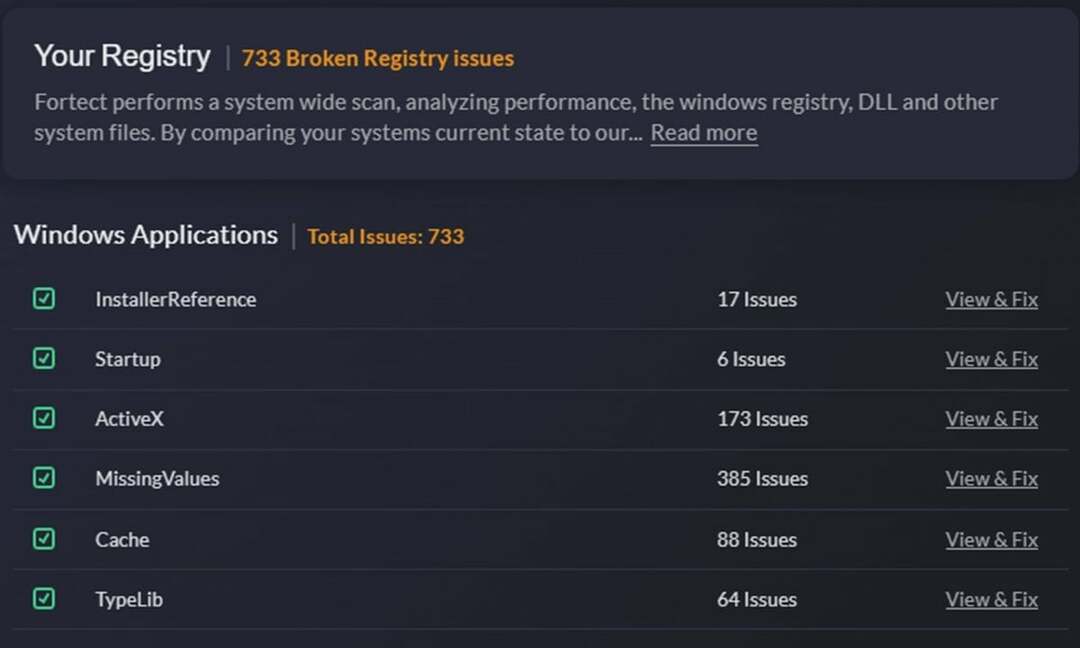
Tā kā šis WindowsUpdate.exe ļaunprātīgais fails pielāgo reģistru un rada visa veida bojājumus jūsu datoram, mēs iesakām veikt reģistra tīrīšanu.
Šim nolūkam jums nekas nav jādara manuāli. Jūs varat vienkārši izmantot dažus no labākie reģistra tīrīšanas līdzekļi ko esam pārbaudījuši un paveicam jūsu darbu.
Izmantojot reģistra tīrītāju, jūs pārliecināsities, ka jūsu datorā nav neviena WindowsUpdate.exe faila pēdas.
Tajā pašā piezīmē varat izmantot atsevišķu datoru remonta lietojumprogrammu, kas var novērst reģistra problēmas kopā ar bojātiem reģistra failiem.
3. Veiciet sistēmas atjaunošanu
- Lai atvērtu Sākt izvēlnē nospiediet Uzvarēt taustiņu.
- Tips Izveidojiet atjaunošanas punktu un atveriet labāko rezultātu.

- Atlasiet disku, kurā ir instalēta operētājsistēma, un noklikšķiniet uz Sistēmas atjaunošana.

- Noklikšķiniet uz atjaunošanas punkta un nospiediet Nākamais.

- Klikšķis Pabeigt lai sāktu atjaunošanas procesu.
Lai atvieglotu šo procesu, mums ir ceļvedis, kurā paskaidrots, kā to izdarīt pārinstalējiet Windows, veicot tikai 2 vienkāršas darbības. Šajā rokasgrāmatā viss ir detalizēti izskaidrots un tas palīdzēs noņemt WindowsUpdate.exe failu no datora.
Jūs varat arī lejupielādējiet Windows 11 ISO un instalējiet to, izmantojot sāknējamu USB datu nesēju. Lai uzzinātu, kā izveidot sāknēšanas datu nesēju, mēs iesakām iepazīties ar mūsu ceļvedi.
Bet pirms jūs to darāt, mēs jums iesakām dublējiet datus savā datorā, lai, atkārtoti instalējot vai jauninot datoru, netiktu zaudēti svarīgi dati.
Tas ir no mums šajā rokasgrāmatā. Varat arī pārbaudīt mūsu ceļvedi, kurā ir paskaidrots, kas tas ir Nissrv.exe fails un vai jums tas ir jāizdzēš no datora vai nē. Mēs arī esam sīki izklāstījuši, vai jums vajadzētu paturēt Wlrmdr.exe fails datorā vai nē.
Paziņojiet mums tālāk esošajos komentāros, vai šī rokasgrāmata ļāva jums saprast, kas ir WindowsUpdate.exe fails un vai varējāt atrisināt ar to saistīto problēmu.
Vai joprojām ir problēmas?
SPONSORĒTS
Ja iepriekš minētie ieteikumi nav atrisinājuši jūsu problēmu, jūsu datorā var rasties nopietnas Windows problēmas. Mēs iesakām izvēlēties visaptverošu risinājumu, piemēram, Fortect lai efektīvi novērstu problēmas. Pēc instalēšanas vienkārši noklikšķiniet uz Skatīt un labot pogu un pēc tam nospiediet Sāciet remontu.


